想让您的手机屏幕瞬间变得与众不同,充满深度与活力吗?3D立体壁纸无疑是绝佳选择,这种壁纸利用视觉错觉或动态效果,营造出逼真的空间感,让您的手机主屏或锁屏界面跃然“屏”上,作为数字视觉爱好者,我经常探索这类设置,深知其带来的愉悦体验,以下将详细介绍在安卓和iOS设备上设置3D立体壁纸的多种方法,并分享一些实用技巧和安全建议。
准备工作:找到心仪的3D立体壁纸

设置的第一步,永远是找到您真正喜欢的资源,优质的3D壁纸来源多样:
-
专业壁纸应用: 这是最主流也最推荐的方式,在手机的应用商店(如华为应用市场、小米应用商店、苹果App Store、Google Play Store)搜索关键词如“3D壁纸”、“立体壁纸”、“动态壁纸”、“Live Wallpaper”、“Parallax Wallpaper”等,会涌现大量应用。

- Wallpaper Engine (需搭配PC端): 功能强大,社区资源极其丰富,可将PC上的动态壁纸(含3D效果)串流到手机(安卓为主)。
- ZEDGE™ Wallpapers & Ringtones: 老牌壁纸铃声库,拥有海量免费3D和动态壁纸分类。
- 3D Parallax Background: 专注于3D视差效果。
- Backdrops: 设计感强,常有独特的3D或深度效果壁纸。
- iOS专属: 苹果App Store中搜索“3D live wallpaper”或“depth effect wallpaper”能找到许多制作精良的应用,部分应用可能需要付费解锁全部内容。
- 选择建议: 优先选择用户基数大、评价高、更新频繁的应用,仔细阅读应用权限请求,警惕过度索取不必要权限的应用。
-
手机内置壁纸库: 许多手机厂商(如小米、OPPO、vivo、三星、华为、荣耀等)会在系统自带的“主题”或“壁纸”应用中集成精选的3D或动态壁纸,进入手机设置 > 壁纸与个性化(或类似路径)查看是否有“动态壁纸”、“3D壁纸”、“视差壁纸”等选项,这些通常与系统兼容性最佳。
-
在线图库网站: 部分专业壁纸网站提供3D或立体感强的静态图片下载,下载时务必注意分辨率和版权信息,选择适配您手机屏幕尺寸(如1080x2400, 1440x3200等)的版本。
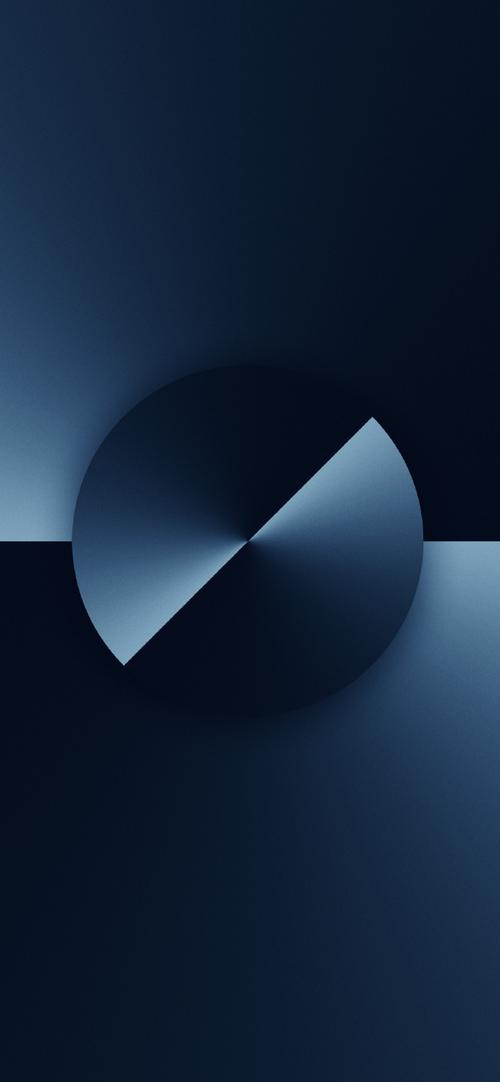
安卓手机设置3D立体壁纸步骤
安卓系统因其开放性,支持3D壁纸的方式更灵活多样,方法主要取决于壁纸格式:
-
通过壁纸应用直接设置
- 安装并打开您选择的3D壁纸应用(如ZEDGE, 3D Parallax等)。
- 浏览或搜索找到喜欢的3D壁纸。
- 点击该壁纸,应用通常会提供“应用”或“设为壁纸”按钮。
- 点击后,系统会弹出壁纸设置预览界面,这里需要特别注意:
- 选择应用范围: 系统会询问是设置为“主屏幕”、“锁屏”还是“主屏幕和锁屏”,根据您的喜好选择。
- 预览与调整: 在预览界面,您可以双指缩放或移动壁纸,调整其在屏幕上的显示位置和大小,某些动态壁纸可能提供效果强度调节选项。
- 动态壁纸权限: 首次设置动态壁纸时,系统可能会提示该壁纸需要“无障碍”或特定权限才能运行动画效果,请根据应用可信度谨慎授予,知名应用通常需要这些权限来实现复杂效果。
- 确认预览效果满意后,点击“设置壁纸”或“应用”按钮即可。
-
设置静态3D效果图片
- 将下载好的高分辨率3D感静态图片保存到手机相册。
- 打开手机设置。
- 找到并进入壁纸与个性化(名称可能略有不同,如“显示”、“主题”、“桌面和壁纸”等)。
- 选择设置壁纸。
- 在来源中选择相册或图库。
- 找到并选中您下载的3D图片。
- 同样进入预览调整界面,选择应用范围(主屏/锁屏/两者),调整位置和大小。
- 部分安卓系统(尤其是较新版本或特定厂商UI)会在此界面提供一个关键选项:视差效果 或 滚动效果。务必开启此选项! 这是让静态图片在滑动桌面时产生轻微位移,模拟出3D景深效果的关键。
- 确认后点击“应用”或“设为壁纸”。
-
使用动态壁纸引擎(如Wallpaper Engine)
- 在PC和安卓手机上都安装Wallpaper Engine应用。
- 确保手机和PC在同一Wi-Fi网络下。
- 在PC端Wallpaper Engine中选择喜欢的动态3D壁纸。
- 点击“发送到手机”图标,选择您的设备。
- 在手机端Wallpaper Engine应用中接收并应用该壁纸,设置过程类似方法一,同样注意选择应用范围和授予必要权限。
iPhone/iPad设置3D立体壁纸步骤
iOS系统对壁纸的管理相对统一,主要通过设置应用完成,iOS 16及以后版本对锁屏壁纸进行了重大革新,支持更丰富的效果。
-
通过专用壁纸应用设置(主要用于锁屏)
- 在App Store下载并安装一个提供3D或动态效果的壁纸应用(Vellum, intoLive, 3D Wallpapers Paradise 等)。
- 打开应用,选择您喜欢的3D动态壁纸。
- 应用内通常会有明确的“导出到实况照片”或“保存到相册”的选项。关键点: 大多数应用需要先将动态效果保存为“实况照片”(Live Photo)格式。
- 保存成功后,退出应用。
- 打开设置 > 墙纸。
- 点击添加新墙纸。
- 在“照片”类别中,找到并选择您刚才保存的实况照片。
- 进入预览界面:
- iOS通常会自动识别这是一张实况照片,并默认启用实况照片效果(屏幕底部会出现一个波浪线图标)。确保这个效果是开启状态,这是让壁纸动起来的关键。
- 您可以在此界面捏合缩放或拖动调整照片位置。
- 重要: 在iOS 16+中,您需要先为锁屏界面设置壁纸,设置完锁屏后,系统会询问是否“自定义主屏幕”,如果希望主屏幕也使用此壁纸(通常是静态版本),可以选择“自定主屏幕”,然后可以选择模糊效果或直接使用同一张图片(但动态效果仅限锁屏)。
- 点击右上角的添加。
- 选择设为墙纸对(同时应用锁屏和主屏)或自定主屏幕单独设置主屏壁纸。
-
设置具有景深效果的静态壁纸(iOS 16+ 锁屏专属)
- iOS 16 引入了一项名为“景深效果”的功能,能将锁屏壁纸的主体(如人物、宠物、物体)突出显示在时间文字的前方,营造出立体的层次感。
- 打开设置 > 墙纸 > 添加新墙纸。
- 在“照片”类别中选择一张主体清晰、背景相对简洁或有明显分离的照片(人像模式拍摄的照片效果最佳)。
- 系统会自动尝试分析照片并应用“景深效果”,如果识别成功,您会看到时间文字自然地“融入”在主体之后,主体仿佛“浮”在时间上方。
- 您可以点击屏幕启用或关闭景深效果进行对比。
- 调整满意后,点击添加并选择应用范围。
-
设置动态墙纸(iOS原生)
- 打开设置 > 墙纸 > 添加新墙纸。
- 滚动到顶部,选择动态或实况类别(不同iOS版本名称可能变化,动态墙纸是苹果内置的会缓慢流动的抽象壁纸;实况墙纸即使用实况照片)。
- 选择喜欢的动态或实况壁纸。
- 预览时,同样确保动态效果是开启的(有相应图标指示)。
- 点击添加并应用。
常见问题与贴心提示
- 耗电问题: 复杂的3D动态壁纸,尤其是需要持续运算或联网更新的,会比静态壁纸更耗电,如果对续航敏感,建议:
- 优先选择静态3D图片+开启视差效果(安卓)。
- 使用iOS的“景深效果”静态壁纸。
- 仅在锁屏使用动态壁纸(点亮屏幕时才播放)。
- 选择优化良好、效果简洁的动态壁纸应用。
- 限制后台活动和刷新频率(在应用设置或系统电池优化中管理)。
- 流畅度影响: 低端手机运行复杂3D动态壁纸时可能出现卡顿,如果感觉桌面滑动不流畅,尝试更换为更轻量的壁纸。
- 权限与安全: 再次强调,安装壁纸应用时,仔细审查其请求的权限,仅授予与应用功能直接相关的必要权限(如存储权限用于保存壁纸),来源不明的壁纸文件或应用可能包含恶意软件,坚持从官方应用商店下载应用,避免安装未知来源的APK(安卓)或描述文件(iOS)。
- 效果不明显? 检查是否开启了关键选项:安卓的“视差效果”、iOS锁屏的“实况照片”或“景深效果”,壁纸图片本身的构图和清晰度也至关重要,选择专为移动设备设计的高分辨率壁纸。
- 兼容性问题: 部分第三方动态壁纸可能与特定手机厂商的系统或安卓版本存在兼容性问题,遇到无法设置或效果异常时,尝试更换其他壁纸或应用,关注应用的更新日志。
- 个性化调整: 多尝试调整壁纸的位置和缩放比例,找到最能体现3D感或最佳构图的角度,部分应用允许微调动态效果的速度或方向。
个人观点
为手机设置一张出色的3D立体壁纸,绝不仅仅是美化屏幕这么简单,它是最直接、最频繁的自我表达,每次点亮屏幕,那份独特的视觉纵深或灵动的效果,都能带来瞬间的愉悦或新鲜感,我尤其偏爱利用iOS的景深效果,将家人或宠物的照片转化为有层次的锁屏,每次看时间都多了一份温馨,而在安卓设备上,精心挑选的视差静态图配合流畅的桌面滑动,那种空间延伸的错觉总能带来一丝科技趣味,我也经历过动态壁纸导致电量焦虑的时刻,这提醒我们平衡美感与实用性至关重要——找到那张既赏心悦目又不给设备带来额外负担的壁纸,才是最完美的选择,毕竟,手机是我们生活的延伸,它的“脸面”,值得花点心思装扮。


